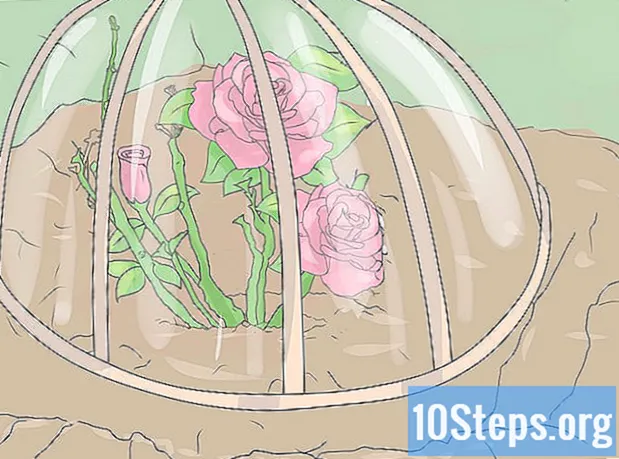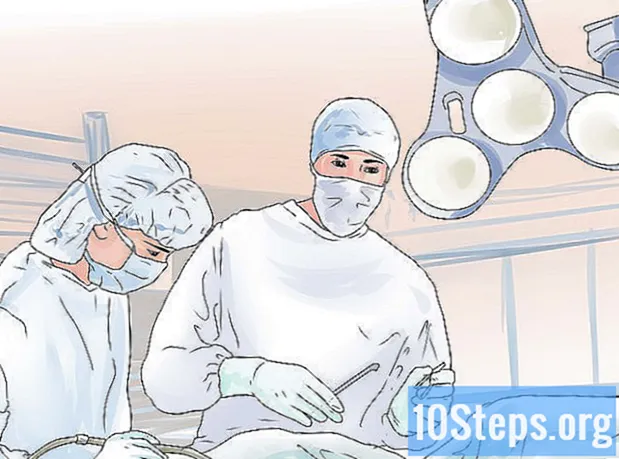مؤلف:
Florence Bailey
تاريخ الخلق:
28 مارس 2021
تاريخ التحديث:
17 قد 2024
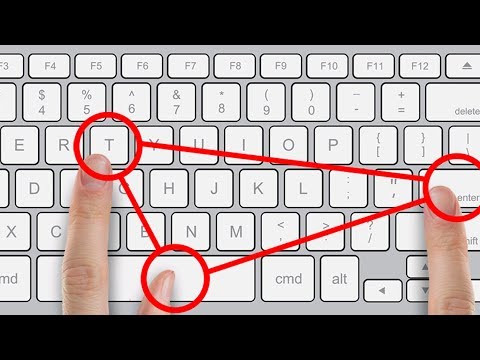
المحتوى
هناك عدة طرق لاستخدام جهاز الكمبيوتر الخاص بك بشكل أسرع وأسهل. فيما يلي بعض اختصارات لوحة المفاتيح التي يمكن استخدامها.
خطوات
الطريقة الأولى من 4: في مستكشف Windows
افتح مستكشف Windows بالضغط على Win + E.

افتح مربع الحوار Run بالضغط على Win + R.
اجعل مدير الأدوات / مركز سهولة الوصول يظهر بالنقر فوق Win + U.

اجعل سطح المكتب يظهر من أي نافذة بالضغط على Win + D.
افتح نافذة البحث عن طريق لمس مفتاحي Win + F3 معًا.

قفل الكمبيوتر بالضغط على Win + L.
قم بتصغير جميع النوافذ عن طريق لمس Win + M.
ركز لوحة المفاتيح على شريط المهام باستخدام مفاتيح Win + B.
- المس Tab للتبديل بين الأقسام.
افتح نافذة خصائص النظام بالضغط على Win + Pause.
- (الأمر نفسه ينطبق على "جهاز الكمبيوتر -> الخصائص).
اجعل نافذة منبثقة تظهر مع رموز التطبيقات قيد التشغيل حاليًا بالضغط على Alt والضغط على Tab مرة واحدة.
- أثناء الضغط على مفتاح Alt ، اضغط على Tab عدة مرات لتحديد أحد التطبيقات. حرر Alt للتبديل إلى التطبيق.
تغيير التطبيقات. قم بالتبديل إلى أي تطبيق يعمل على شاشتك عن طريق لمس Alt + Esc.
أغلق تطبيقًا أو نافذة منبثقة. يمكنك إغلاق النافذة النشطة بالضغط على Alt + F4.
استخدم المفتاح F1 للوصول إلى قائمة تعليمات Windows. يمكن استخدام هذا المفتاح الرئيسي في أي تطبيق أو برنامج Windows لتنشيط قائمة تعليمات البرنامج.
استخدم F2 لإعادة تسمية ملف.
اجعل شريط العناوين معلقًا بالضغط على F4.
قم بتحديث الشاشة بالضغط على F5.
قم بتوسيع شجرة الدليل للمجلد المحدد في Windows Explorer بالضغط على Num Lock + Asterisk ( *) في نفس الوقت.
قم بطي شجرة الدليل للمجلد المحدد في مستكشف Windows بالضغط على Num Lock + Minus (-).
افتح قائمة ابدأ باستخدام مفتاحي Ctrl + Esc.
افتح إدارة مهام Windows من أي مكان عن طريق لمس مفاتيح Ctrl + Shift + Esc.
تعرف على اختصار آخر لإيقاف تشغيل الكمبيوتر. اختصار لوحة المفاتيح هذا هو Win + U ثم اضغط على U + Enter مرة أخرى.
- هذا يعمل فقط على نظام التشغيل Windows XP.
قم بالوصول إلى أدوات المطور (اعرض صفحة الويب بتنسيق html و css وما إلى ذلك.) بالمفتاح F12.
الطريقة 2 من 4: في متصفحات الإنترنت
افتح علامة تبويب جديدة باستخدام Ctrl + T.
افتح نافذة جديدة باستخدام Ctrl + N.
اضغط على Alt + D لتحديد عنوان صفحة الويب في شريط العناوين (Internet Explorer و Google Chrome و Safari).
اضغط على F4 لعرض أحدث المواقع التي تمت زيارتها في المربع المنسدل في شريط العناوين (Internet Explorer فقط).
طريقة 3 من 4: في التطبيقات
اجعل النص غامقًا باستخدام Ctrl + B ، ومائلًا باستخدام Ctrl + I وتسطيره بـ Ctrl + U. هذا لا يعمل في المفكرة.
استخدم Home أو End للانتقال إلى بداية أو نهاية سطر من النص ، على التوالي. أضف Ctrl إلى أحد هذه المفاتيح للانتقال إلى بداية المستند أو نهايته.
تغيير حجم الخط. حدد النص واضغط على Ctrl +> أو Ctrl + <. لاحظ أن هذا التلميح لا يعمل في برنامج "المفكرة".
احفظ مستندًا بالضغط على Ctrl + S. هذا شائع في جميع التطبيقات تقريبًا ، بما في ذلك Microsoft Word و Notepad.
- أو يمكنك الضغط على F12 لاختيار حفظ باسم. يعمل هذا أيضًا في معظم التطبيقات.
طريقة 4 من 4: متفرقات
لتحديد ملفات متعددة في وقت واحد ، اضغط على مفتاح Shift ثم اسحب الماوس فوق الملفات التي تريد تحديدها. بدلاً من ذلك ، يمكنك الضغط باستمرار على Ctrl والنقر فوق كل ملف على حدة.
- Ctrl + A - حدد الكل

- Ctrl + C - نسخ

- Ctrl + X - اقتصاص

- Ctrl + V - لصق

- Ctrl + Z - تراجع

- Ctrl + Y - إعادة

- Ctrl + A - حدد الكل
نصائح
- قد تستخدم متصفحات معينة مجموعات مفاتيح مختلفة.
- ملاحظة: يمكنك تشغيل التطبيقات دون تحميل المستكشف. في مدير المهام ، قم بإنهاء المستكشف وحدد التطبيق الخاص بك باستخدام "مهمة جديدة".